


在现代日常生活中,无线网络已成为不可或缺的工具。然而,许多用户在使用Win7时可能会遇到无线网络无法连接的情况,往往是因为无线网络服务未启动。本文将为您提供详细的步骤,让您轻松启动Win7中的无线网络服务,畅享无缝的网络连接。
一、环境说明
本文操作基于一台运行Windows 7 Professional的台式机,型号为戴尔(Dell) Inspiron 570,配置如下:操作系统:Windows 7 Professional 64位
处理器:AMD Athlon II X2 250
内存:4GB DDR3
无线网卡:Realtek RTL8191SE Wireless LAN 802.11n PCI-E NIC
硬盘:500GB HDD
二、什么是无线网络服务?
无线网络服务是指操作系统中一系列负责管理和配置无线网络连接的后台服务。它们确保你的计算机能够与无线局域网(Wi-Fi)建立、维护和管理网络连接。这些服务通常由操作系统提供,并控制无线适配器的工作、网络的扫描、连接的自动配置等任务。WLAN AutoConfig 服务
这是Windows操作系统中最核心的无线网络服务,它负责自动配置和管理无线网络连接。WLAN AutoConfig服务确保系统能够: 自动搜索附近的无线网络
根据设置的优先级自动连接到已知网络
管理无线网络的安全设置,如WEP、WPA等加密协议
WLAN AutoConfig服务如果没有启动或被禁用,计算机就无法连接到任何无线网络。
三、检查无线网络服务是否已启用
1、右击桌面上的“计算机”,在菜单中选择“管理”。
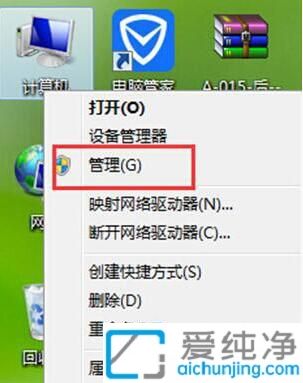
2、在打开的窗口中,点击左侧的“服务和应用程序”,找到右侧的“服务”选项。
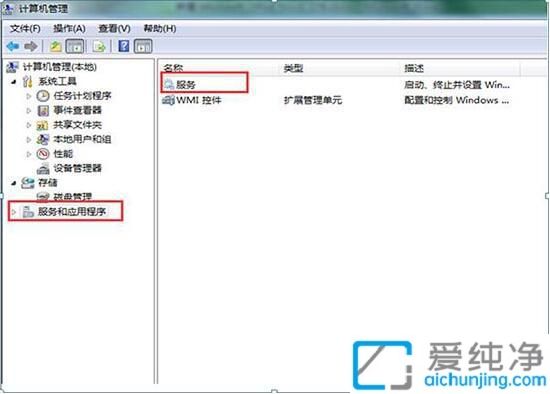
3、找到“WLAN AutoConfig”服务,双击打开。
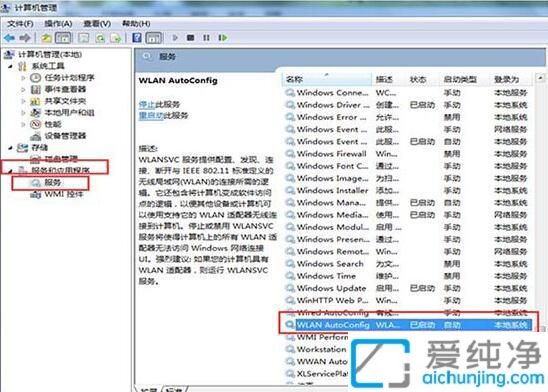
4、在弹出的窗口中,将“启动类型”改为“自动”,然后点击“确定”保存即可。
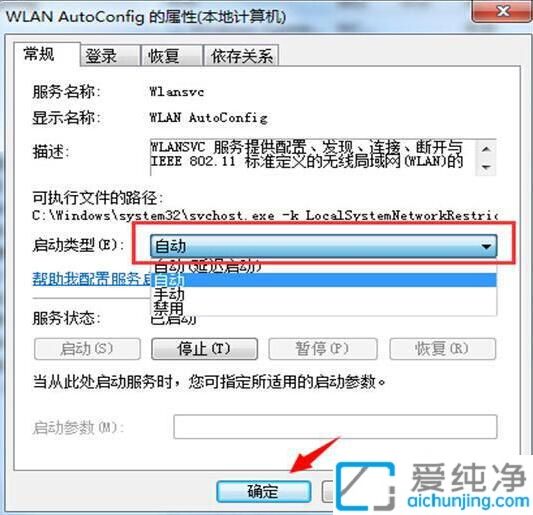
四、解决其他常见的无线网络连接问题
除了服务问题外,Windows 7用户还可能遇到其他常见的无线网络连接问题。以下是一些常见问题的解决方法: 1. 无法连接到特定的无线网络
如果你无法连接到某个特定的无线网络,可能是由于网络配置错误或密码输入错误。尝试以下步骤:
检查无线密码:确保你输入的无线网络密码正确。如果密码不确定,可以通过路由器的管理界面进行检查。 忘记并重新连接:在“网络和共享中心”中,选择“管理无线网络”,找到无法连接的无线网络,右键点击选择“删除”。然后重新搜索并连接,确保输入正确的密码。 检查路由器设置:有些路由器可能限制了设备的连接数量,或者开启了MAC地址过滤功能。检查路由器设置,确保你的设备没有被阻止连接。
2. 无线信号不稳定或丢失
如果你的无线网络信号不稳定或者经常丢失,可以尝试以下解决方法:
重新启动路由器:有时路由器可能会遇到问题,导致信号不稳定。通过断电重启路由器,通常可以恢复网络连接。 调整无线频道:如果你在使用2.4GHz频段的无线网络,可能会受到周围其他无线设备的干扰。通过进入路由器设置,尝试切换到较少干扰的无线频道。 更新无线网卡驱动程序:确保无线网卡驱动程序是最新版本。可以通过设备管理器检查并更新无线网卡驱动程序。
3. 无线网络无法识别
如果电脑无法识别任何可用的无线网络,可能是由于无线适配器驱动程序损坏或未安装。尝试以下步骤:
检查驱动程序:打开“设备管理器”,找到“网络适配器”一栏,确认无线网卡设备是否显示正常。如果有黄色警告标志,可能是驱动程序有问题。右键点击该设备,选择“更新驱动程序”。 重新安装驱动程序:如果更新驱动程序无效,可以尝试从无线网卡制造商的官网上下载最新的驱动程序,并重新安装。
通过本文的介绍,您已经掌握了在Win7中启动无线网络服务的方法。无论是通过服务管理工具还是网络适配器设置,您都可以快速解决连接问题,享受更稳定的网络体验。
| 留言与评论(共有 条评论) |